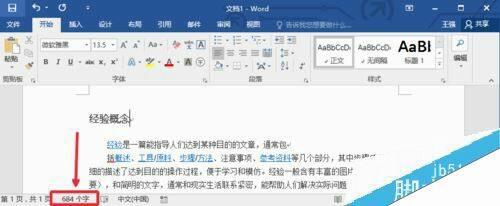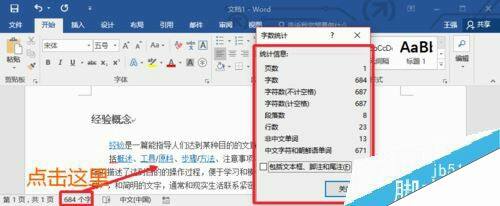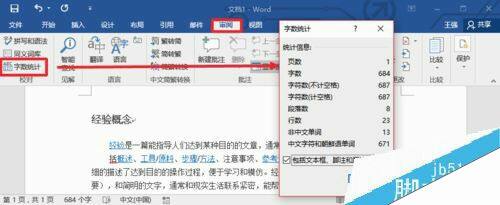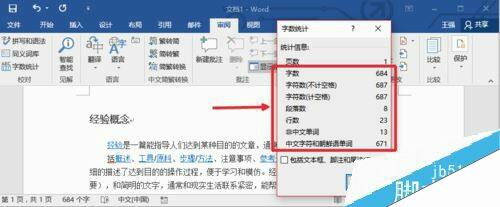Word2016怎么看字数统计?Word2016字数统计两种方法
办公教程导读
收集整理了【Word2016怎么看字数统计?Word2016字数统计两种方法】办公软件教程,小编现在分享给大家,供广大互联网技能从业者学习和参考。文章包含290字,纯文字阅读大概需要1分钟。
办公教程内容图文
其实你输入文字的时候,下方这里的状态栏是显示字数的。当然字数包含标点等。
当然点击这里,我们可以看到更为详细的字数统计信息,如图所示。
查看方法,我们还可以点击上方的审阅菜单,然后点击字数统计选项打开。
这样也可以出现字数统计的具体菜单窗口,如图所示。
这里大家可以仔细的查看到更为详细的信息,比如字符数,段落数,行数等。
相关阅读:
word2016怎么加多个文字水印?水印位置怎么调整?
Word2016打不开低版本文档并提示不兼容怎么办?
Word2016怎么插入页眉页脚?Word2016页眉页脚添加教程